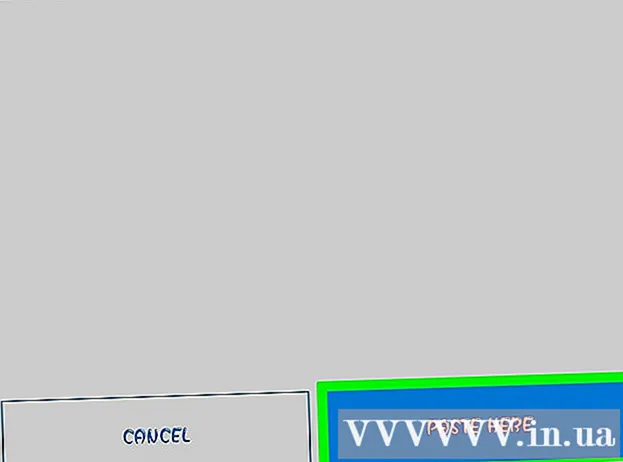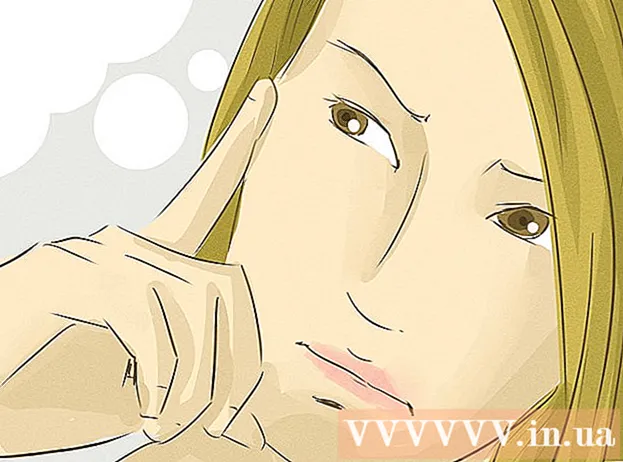Аўтар:
John Stephens
Дата Стварэння:
25 Студзень 2021
Дата Абнаўлення:
1 Ліпень 2024
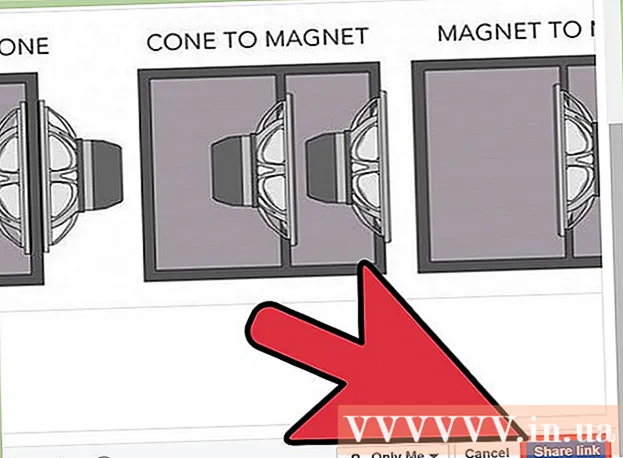
Задаволены
Вашы сябры размясцілі пацешны змест на Facebook, і вы хочаце падзяліцца ім з людзьмі, якіх ведаеце? Facebook дазваляе хутка перапосціць паведамленні, размешчаныя іншымі, у тым ліку абнаўлення стану, выявы, відэа і шмат іншага. Калі вы выкарыстоўваеце функцыю "Падзяліцца" ў паведамленні чалавека, вы зможаце размясціць новую, не падабаючы і не каментуючы яе. Калі вы хочаце захаваць лайкі і каментарыі да артыкула, вы можаце націснуць кнопку "Падабаецца" (лайк) альбо пракаментаваць змест, якім хочаце падзяліцца, каб артыкул з'явіўся на старонцы спісаў абнаўленняў вашых сяброў.
Крокі
Спосаб 1 з 2: Перапосціць паведамленні, уключаючы каментарыі і сімпатыі
Знайдзіце змесціва, якое вы хочаце размясціць на сваім сайце. Калі вы хочаце захаваць лайкі і каментарыі артыкула альбо выявы пры паўторным публікаванні, вам трэба будзе пракаментаваць гэты змест. Вы можаце каментаваць паведамленні альбо выявы сваіх сяброў.
- Вы таксама можаце выкарыстаць гэты метад для рэпоста старога паведамлення, якое вы апублікавалі, альбо паведамлення аднаго. Знайдзіце зыходны допіс (магчыма, прыйдзецца азнаёміцца з часовай шкалой сваіх сяброў), а потым прачытайце далей.
- На самай справе гэта на самай справе не "паўторная публікацыя", але гэта адзіны спосаб размяшчаць артыкулы ў абноўленым спісе сяброў, не губляючы ўпадабанняў і каментарыяў. Калі вы выкарыстоўваеце функцыю "Падзяліцца" артыкула, ён створыць новы пост і выдаліць "Падабаецца" і каментарыі.

Пракаментуйце артыкул ці малюнак, які вы хочаце "перапублікаваць". Гэты крок размесціць змесціва на старонцы вашага профілю і з'явіцца ў абноўленым спісе вашых сяброў. Вы можаце зрабіць гэта для старых паведамленняў, у якіх вы хочаце размясціць паведамленні, альбо для паведамленняў, якія вашы сябры могуць не бачыць.- Вы таксама можаце спадабацца старым паведамленням, але менш верагодна, што яны з'явяцца на старонцы абнаўлення.

Не націскайце кнопку "Падзяліцца", калі хочаце захаваць свае каментарыі і ўпадабанні. У адваротным выпадку вы створыце новую публікацыю з такім жа зместам у сваім профілі. Такім чынам каментарыі і лайкі губляюцца, але дазваляе кіраваць паведамленнем. рэклама
Спосаб 2 з 2: Падзяліцеся зместам з сябрамі

Знайдзіце змест, якое вы хочаце перапосціць. Вы можаце перавыдаць большасць паведамленняў, размешчаных іншымі. Праверце ў спісе абнаўленняў статус, выявы, спасылкі ці паведамленні, якімі вы хочаце падзяліцца з іншымі. Публікацыі, якія вы не можаце перавыдаць, - гэта паведамленні ў сакрэтнай групе.- Гэты метад не захавае сімпатый і каментарыяў да арыгінальнай публікацыі. Калі вы хочаце перапосціць змесціва, якое размясцілі іншыя, і захаваць усе ўпадабанні і каментарыі, вам трэба будзе адказаць на зыходны пост новым каментарыем.
Націсніце спасылку "Падзяліцца". Гэта кнопка знаходзіцца пад паведамленнямі і над каментарыямі і ўпадабаннямі.
Выберыце, дзе вы хочаце перапосціць змесціва. Калі вы націснеце спасылку "Падзяліцца", з'явіцца новае акно. Выкарыстоўвайце выпадальнае меню ў верхняй частцы новага акна, каб выбраць, куды вы хочаце размясціць змесціва яшчэ раз. Вы можаце выбраць доступ да асабістай часовай шкалы, часовай шкалы сябра, групы альбо паведамлення.
- Калі вы вырашыце падзяліцца на часовай шкале сябра, вам будзе прапанавана ўвесці імя канкрэтнага сябра.
- Калі вы вырашыце падзяліцца ў групе, вам будзе прапанавана ўвесці пэўную назву групы.
- Калі вы вырашыце падзяліцца з дапамогай тэксту, вам будзе прапанавана ўвесці імя атрымальніка.
Дадаць новы статус. Калі вы перапосціце аб'ект, вы атрымаеце новы статус. Гэты статус будзе з'яўляцца ўверсе паўторна размешчаных элементаў, а зыходны статус будзе паказаны ніжэй.
- Вы можаце пазначыць сяброў у статусе, увёўшы сімвал "@" перад імем сябра.
Выдаліць арыгінальны плакат. Па змаўчанні, калі публікацыя з'яўляецца агульнай, яна паказвае першую публікацыю. Вы можаце выдаліць гэтую інфармацыю, націснуўшы спасылку "Выдаліць" побач з імем першапачатковага плаката.
Выбар варыянтаў бяспекі. Вы можаце выкарыстоўваць выпадальнае меню пад акном, каб выбраць фармат адлюстравання паведамлення. Вы можаце паказаць яго ўсім, сваім сябрам, толькі вам, альбо наладзіць яго са спіса сяброў.
Падзяліцеся артыкуламі. Пасля таго, як вас задаволяць параметры сумеснага выкарыстання, вы можаце апублікаваць публікацыю, націснуўшы кнопку "Падзяліцца". Публікацыя з'явіцца ў вызначаны графік альбо статус.
- У залежнасці ад налад прыватнасці вашай зыходнай публікацыі, вам можа быць забаронена дзяліцца ёю з усімі.
Парада
- Вышэйапісаныя дзеянні дастасавальныя да мабільнай версіі Facebook.
- Калі ў паведамленні няма спасылкі "Падзяліцца", вам трэба будзе скапіяваць і ўставіць змест паведамлення на ўласную старонку ў Facebook.